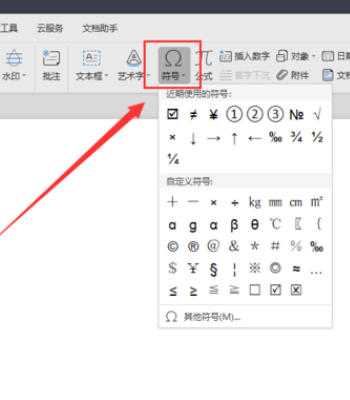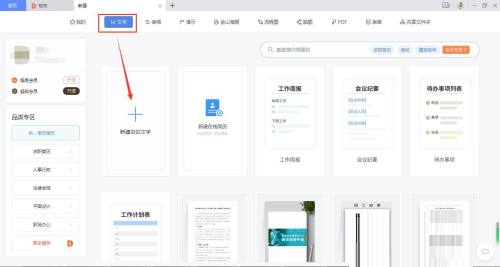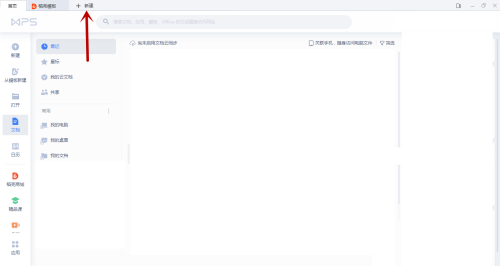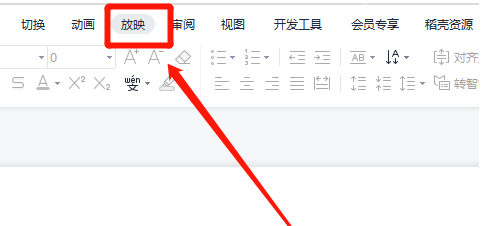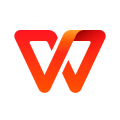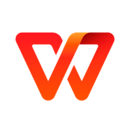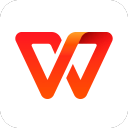
WPS Office专业版
| 108.34 MB
wps设置文字内容上下居中具体步骤
2022-12-21 16:32:03来源:网友整理人气:
wps如何设置文字内容上下居中?许多的小伙伴在使用wps的过程中,部分的文字是需要使用到上下居中这个功能,那么这个功能该如何使用呢?为此小编整理了这篇文章,wps文字上下居中教程:首先选中想要上下居中的文字内容,右键点击,在“单元格对齐方式”选择“最中间”。点击后即可上下居中了。纯文字上下居中,wps里目前还做不到,纯文字只能左右居中。

wps设置文字内容上下居中具体步骤
1、首先选中想要上下居中的文字。
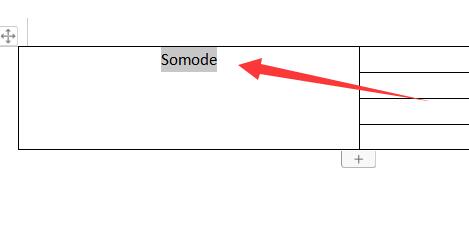
2、接着右键它,将鼠标放到“单元格对齐方式”,选择“最中间”的那个。
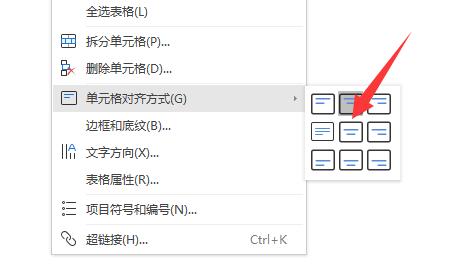
3、点击后,就能发现文字上下居中了。
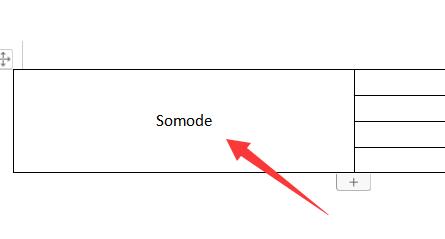
4、如果是要纯文字上下居中,wps里目前还做不到,纯文字只能左右居中。
5、实在想要上下居中的话,只能先左右居中后,使用“回车”一行一行换下去。
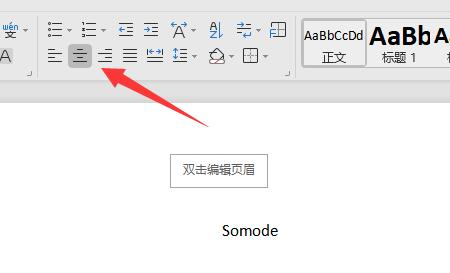
以上就是小编为大家带来的有关于wps设置文字内容上下居中具体步骤度全部内容。各位小伙伴如果想要了解更多,欢迎进行关注91开心网!